清新人像,用PS打造外景人像清新甜美效果
来源:黑光网
作者:曼哈顿
学习:5738人次
本篇教程通过PS打造外景人像清新甜美效果照片,在一个晴空万里我们来一个日系清新色,肯定是所有女孩子最喜欢的照片色调和感觉,但是因为光线导致人物脸比较暗如何办?没关系,我们的后期都可以调整,把你的预想变为现实,通透小清晰都有,是你想要的那种日系小清新色,通过教程来学习一下吧。
效果图:

操作步骤:
第一步:将图片导入LR


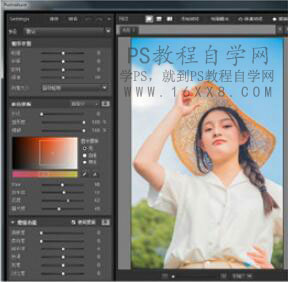

减少黄色的黑色 让模特的肤色更亮更通透
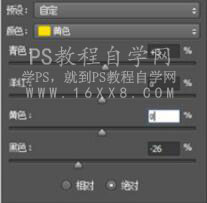
对照片整体锐化
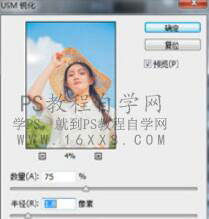
用蜕化工具对模特五官锐化 让人物更加突出

完成:

更多作品:
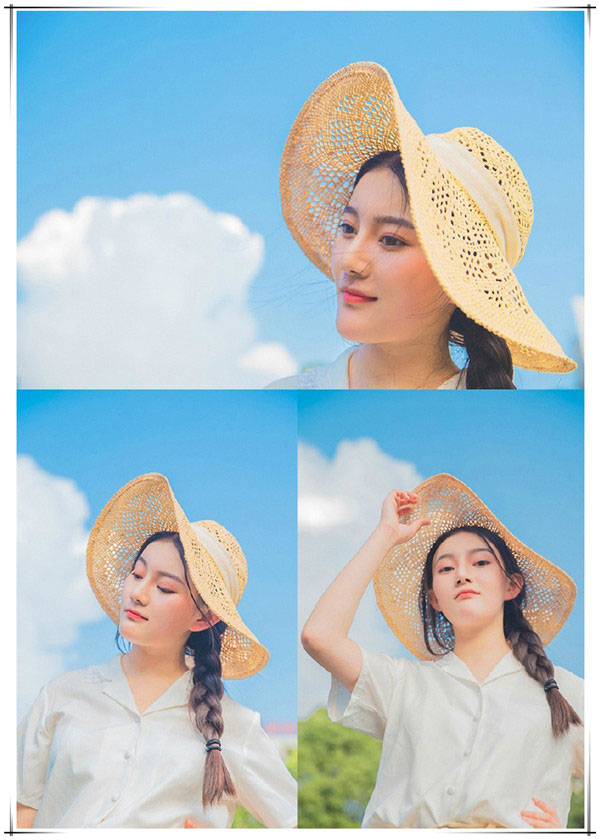

教程也看完了,同学们是不是该动手练习了呢,一起来学习一下吧。
学习 · 提示
相关教程
关注大神微博加入>>
网友求助,请回答!







